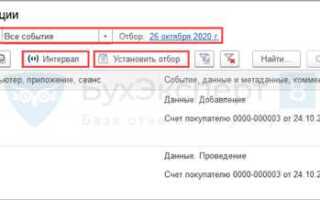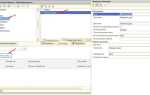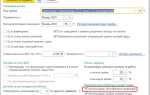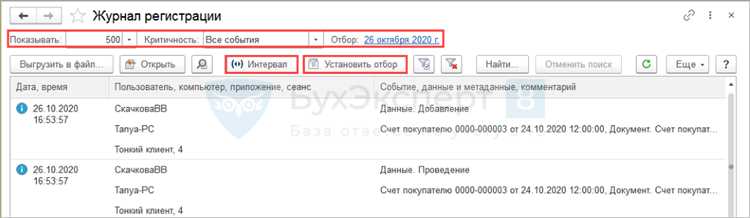
Для точного анализа активности пользователей в 1С важен доступ к журналу регистрации. Этот инструмент позволяет определить, кто и когда выполнил то или иное действие в базе: запуск системы, редактирование документов, изменение справочников. Он активируется через конфигурацию и требует корректной настройки параметров регистрации.
Откройте «Журнал регистрации» через меню Администрирование → Поддержка и обслуживание → Журнал регистрации. Убедитесь, что включён режим регистрации нужных событий: чтение, запись, удаление, запуск модулей. В фильтре установите пользователя и временной интервал. Система отобразит последовательность действий с точной привязкой ко времени и объекту метаданных.
Для работы с большим объёмом данных применяйте команду «Сохранить в файл», чтобы экспортировать лог и обработать его в Excel или внешней обработке. Это упростит поиск определённых операций – например, удаление документа или изменение реквизита. Также можно использовать встроенные обработки, например, «Анализ журнала регистрации», если они предусмотрены конфигурацией.
Если журнал отключён, восстановить историю действий невозможно. Рекомендуется включать его в продуктивных базах с ограничением по сроку хранения записей, чтобы избежать переполнения базы данных. Оптимальным считается срок хранения от 7 до 30 дней при регулярном архивировании логов.
Проверка журнала регистрации через конфигуратор
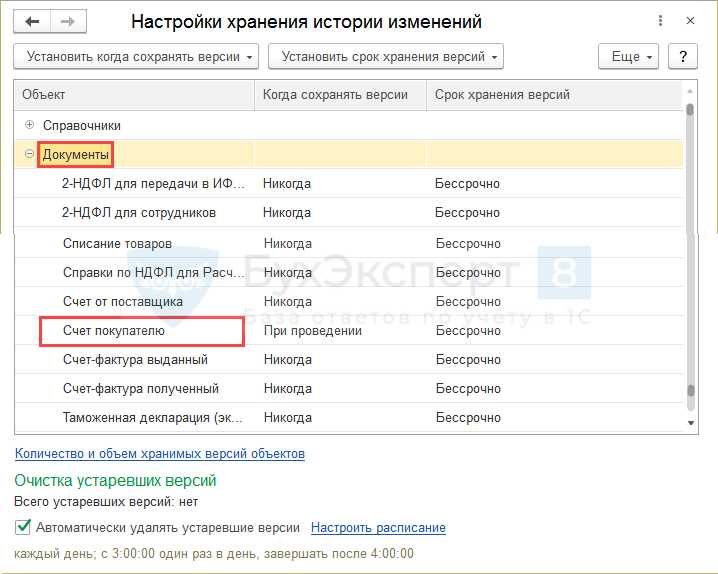
Откройте конфигуратор нужной информационной базы. Перейдите в меню «Администрирование» – «Журнал регистрации». Если пункт недоступен, убедитесь, что вы работаете в режиме «Толстого клиента» с полными правами администратора.
В открывшемся окне задайте фильтр. Установите период, выбрав дату и время вручную. В поле «Пользователь» укажите имя интересующего пользователя, в поле «Событие» – тип действия (например, «Запись», «Чтение», «Открытие формы»). Для отслеживания входа в систему используйте событие «Аутентификация».
Рекомендуется включить отображение технических данных: нажмите «Настройка колонок» и активируйте столбцы «Транзакция», «Метаданные», «Компьютер», «Сеанс». Это поможет точнее определить, откуда и с каким контекстом производилось действие.
Для анализа записей можно использовать кнопку «Выгрузить в файл» с последующим открытием выгрузки в Excel или другом анализаторе. Также допустимо использовать встроенную группировку и сортировку по нужным полям для упрощения навигации по журналу.
Если журнал пуст или содержит недостаточно информации, проверьте параметры ведения журнала: «Администрирование» – «Настройки журнала регистрации». Убедитесь, что включены нужные события и установлен достаточный период хранения.
Анализ действий пользователя с помощью стандартного отчета «Журнал регистрации»
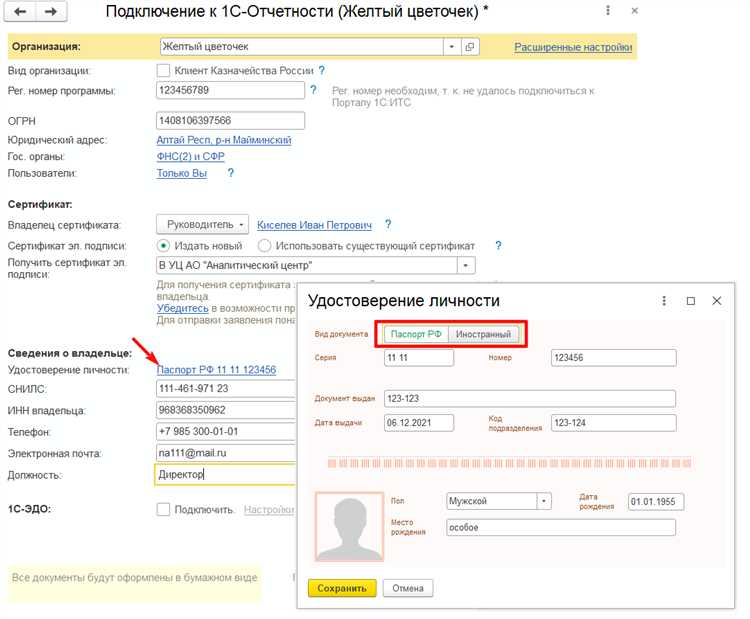
Отчет «Журнал регистрации» позволяет получить точную информацию о действиях пользователей в системе. Для анализа необходимо включить ведение журнала регистрации, если оно ранее не активировано. Это настраивается в разделе «Администрирование» → «Поддержка и обслуживание» → «Настройка журнала регистрации».
- Откройте «Журнал регистрации» через «Администрирование» → «Поддержка и обслуживание» → «Журнал регистрации».
- Установите фильтры по пользователю, периоду и типам событий: чтение, запись, удаление, выполнение команды и т.д.
- Для точного поиска последних действий пользователя, укажите интервал по дате и времени, сортируйте по столбцу «Момент времени».
- Используйте отбор по полю «Событие», чтобы выделить критичные операции: «Запись», «Удаление», «Вход в систему».
- Для выявления изменений данных, включите отображение колонок «Представление объекта» и «Данные». Это позволит увидеть, с каким объектом и в каком контексте работал пользователь.
Дополнительно можно включить отображение параметров сеанса, чтобы отследить источник подключения: тонкий клиент, веб-клиент или мобильное приложение. Это особенно важно при расследовании подозрительной активности.
Для регулярного мониторинга создайте шаблоны отчетов с предустановленными фильтрами и сохраните их в избранное. Это ускорит доступ к нужной информации при повторных проверках.
Настройка отбора по пользователю и дате для поиска последних операций
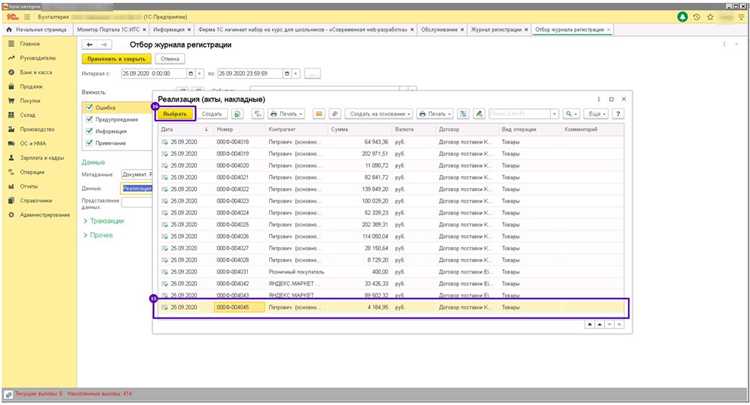
Откройте раздел «Администрирование» – «Поддержка и обслуживание» – «Журнал регистрации». Перейдите во вкладку «Отбор» и добавьте два условия: по полю «Пользователь» и по полю «Дата/время события».
Для отбора по пользователю выберите значение поля «Пользователь» из выпадающего списка. При необходимости укажите несколько пользователей, используя логическое условие ИЛИ. Это позволяет отследить действия конкретного сотрудника или группы за определённый период.
Чтобы задать интервал по дате, установите условие «Дата/время события» больше или равно начальной дате и меньше или равно конечной дате. Учитывайте, что слишком широкий диапазон может привести к снижению производительности при большом объёме данных в журнале.
Для ускорения анализа используйте точное время с учётом часового пояса сервера. Например, если интересуют действия в последние 2 часа, укажите текущую дату и интервал времени вручную, либо воспользуйтесь функцией «Сегодня» и задайте диапазон времени вручную.
После настройки нажмите «Обновить» – журнал отобразит только те события, которые соответствуют указанным условиям. Используйте колонку «Событие» для дополнительной фильтрации по типу действия: например, «Изменение данных» или «Открытие формы».
Использование внешней обработки для детализации действий пользователей
Для точного анализа активности пользователей в 1С можно применять внешние обработки, которые фиксируют события на уровне объектов метаданных. Это позволяет получать информацию о действиях, не отражённых в стандартных регистрах. Обработка может подключаться к событию «ПередЗаписью» или «ПриОткрытии» формы, регистрируя факт изменения или открытия объекта.
Создание внешней обработки начинается с определения списка объектов, за которыми необходимо следить: документы, справочники, обработки. В модуле обработки реализуется механизм подключения к событиям выбранных объектов. Каждое событие логируется с указанием пользователя, времени, вида действия (чтение, запись, удаление), наименования объекта и его уникального идентификатора (Ссылка).
Для хранения данных рекомендуется использовать регистр сведений с измерениями: Пользователь, ДатаВремя, Объект, Действие. Такая структура позволяет быстро формировать отчёты по фильтрам: конкретный пользователь, диапазон дат, конкретный тип объекта.
Обработка должна запускаться в фоновом режиме с периодической регистрацией событий, либо интегрироваться в расширение конфигурации для постоянного отслеживания. Для повышения эффективности необходимо реализовать механизм исключений, чтобы не фиксировать массовые технические операции, например, автозаполнения или загрузки данных из внешних источников.
Журнал регистрации в 1С не предоставляет достаточной детализации, особенно в случае работы через веб-клиент или распределённые базы. Внешняя обработка решает эту проблему, обеспечивая точные и структурированные данные для анализа действий сотрудников.
Отслеживание изменений в документах с помощью истории изменений
Для фиксации изменений в документах 1С используется механизм Истории изменений, доступный в конфигурациях, поддерживающих управляемые формы и журнал регистрации. Он позволяет точно определить, кто и когда изменил конкретные реквизиты документа, без необходимости разрабатывать собственный механизм логирования.
Активировать историю изменений можно через конфигуратор: Администрирование → История изменений. Включите отслеживание для нужных объектов – документов, справочников или регистров. После этого система начнёт сохранять каждое изменение значений полей при проведении, записи или удалении объекта.
Просмотр истории осуществляется через форму объекта. В большинстве типовых решений рядом с кнопкой «Ещё» появляется пункт «История изменений». В открывшемся списке видны дата и время изменения, пользователь, тип действия (создание, изменение, удаление), а также значения до и после.
Для анализа изменений в разрезе пользователей откройте форму истории изменений и отфильтруйте по нужному сотруднику. Это особенно полезно при поиске причины ошибки или отклонений в данных. Также можно использовать журнал регистрации в дополнение к истории – он фиксирует действия, не связанные напрямую с сохранением объектов (например, открытие форм).
Важно: история изменений работает только при включённой настройке «Использовать хранение истории изменений» и наличии соответствующих прав у пользователя. Без них доступ к просмотру истории будет недоступен.
Для системных администраторов и аудиторов рекомендуется регулярно выгружать данные истории в внешние хранилища или отчёты – встроенных механизмов для длительного хранения большого объёма данных нет, и при очистке базы история будет утеряна.
Выявление проблемных операций через фильтрацию событий в журнале
Для точного обнаружения проблемных операций в 1С необходимо применять детальную фильтрацию журнала регистрации. Основные шаги включают:
- Открыть журнал регистрации через раздел Администрирование – Журнал регистрации.
- Настроить фильтр по пользователю или группе пользователей, чьи действия необходимо анализировать.
- Выбрать типы событий, влияющие на работоспособность: ошибки, предупреждения, блокировки, сбои обмена, длительные операции.
- Установить временной диапазон, соответствующий периоду возникновения проблем.
Для выявления наиболее критичных событий рекомендуются следующие фильтры:
- По уровню важности – «Ошибка» и «Предупреждение»;
- По объектам – изменения в регистрах накопления, обмене данными, обработках массового обновления;
- По длительности выполнения операций – операции с превышением порогового времени;
- По конкретным операциям – записи с идентификаторами блокировок или ошибками записи в базу.
После применения фильтров следует внимательно проанализировать детали каждой записи:
- Время события – для корреляции с жалобами пользователей или системными сбоями.
- Контекст операции – выполняемая команда, параметры вызова, данные сессии.
- Текст ошибки или предупреждения – позволяет быстро определить причину сбоя или узкое место.
Рекомендуется экспортировать результаты фильтрации для последующего анализа или передачи технической поддержке. При регулярном мониторинге можно выявить повторяющиеся ошибки и выявить паттерны проблемных действий, что ускорит устранение неисправностей и оптимизацию процессов.
Вопрос-ответ:
Как в 1С можно отследить последние действия конкретного пользователя?
В 1С существует журнал регистрации, где фиксируются действия пользователей. Чтобы увидеть последние операции, нужно открыть этот журнал через меню Администрирование – Журнал регистрации, затем отфильтровать записи по нужному пользователю и по времени. Там отображается, какие команды и изменения были сделаны.
Можно ли получить список последних выполненных команд пользователя через стандартные средства 1С?
Да, стандартные инструменты 1С позволяют просмотреть историю действий. В журнале регистрации отображаются события, такие как открытие документов, изменения данных, запуск обработок. Для удобства можно настроить фильтры по типам действий и по конкретному пользователю.
Как настроить журнал регистрации, чтобы видеть более детальную информацию о действиях пользователей?
Для расширения объема записываемой информации нужно зайти в настройки журнала регистрации и включить дополнительные параметры, такие как подробное логирование операций, регистрация ошибок и транзакций. Это позволит отслеживать не только базовые действия, но и внутренние процессы, которые выполняет пользователь в системе.
Существует ли возможность автоматически получать отчеты о действиях пользователей в 1С?
Да, можно настроить периодическую выгрузку данных из журнала регистрации или создать обработку, которая будет формировать отчеты о действиях пользователей. Такие отчеты помогают контролировать работу сотрудников и выявлять необычные или критические изменения в системе.
Что делать, если журнал регистрации слишком большой и сложно найти нужные действия пользователя?
Если журнал содержит много записей, рекомендуется использовать фильтры по дате, имени пользователя и типу события. Также можно экспортировать журнал в файл для более удобного анализа с помощью внешних средств, например, Excel. В некоторых случаях помогает создание специализированных отчетов с заранее заданными критериями поиска.